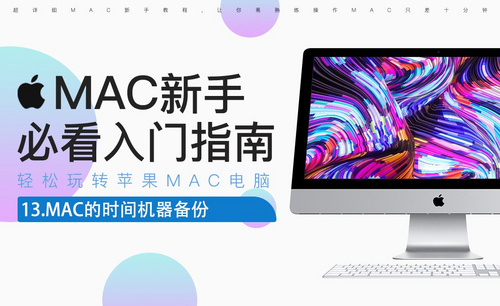2021版本ps安装教程
发布时间:2021年05月18日 12:18
各位同学们,你们好!我今天给大家带来的是2021版本ps安装教程。首先,我们需要先了解一下2021版本的PS软件有什么优势,这里我给大家进行一个小科普哦!PS2021是一款强大的图片创意编辑工具,软件内置强大的图像编辑器; PS2021的主界面简洁明了,就算是初学者也可以快速的上手操作起来,无论你是要处理风景、建筑,还是人物、美食、宠物等各种类型的照片在这里都可以轻松满足。废话不多说,一起来看下2021版本ps安装教程吧!
步骤如下:
1、首先,我们先将下载好Photoshop 2021安装压缩包文件至于电脑中;接着,我们鼠标右击压缩包选择解压到【Photoshop 2021】。
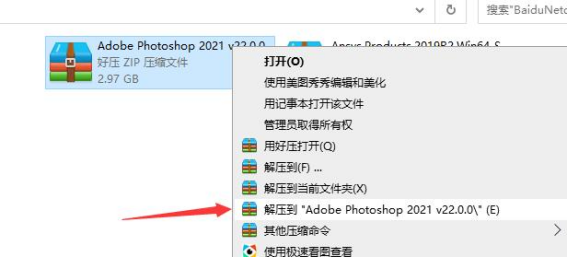
2、接着,我们开始进行解压;在解压安装包后,并找到【Set-up安装程序】,接着,我们用鼠标右键点击【以管理员身份运行】。
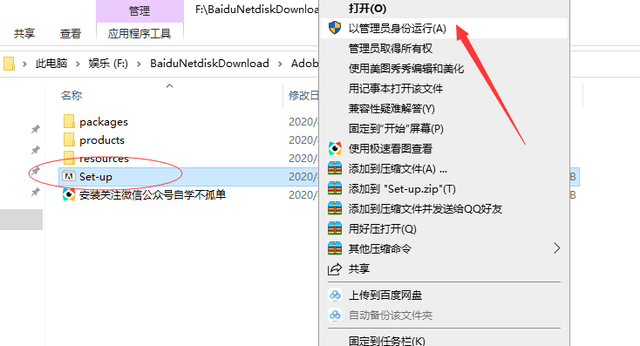
3、接下来,我们点击更改设置安装路径。(注意:尽量不要安装C盘,因为C盘是系统盘,PS软件较大,会让我们电脑运行速度变慢,还会出现内存不足的情况)
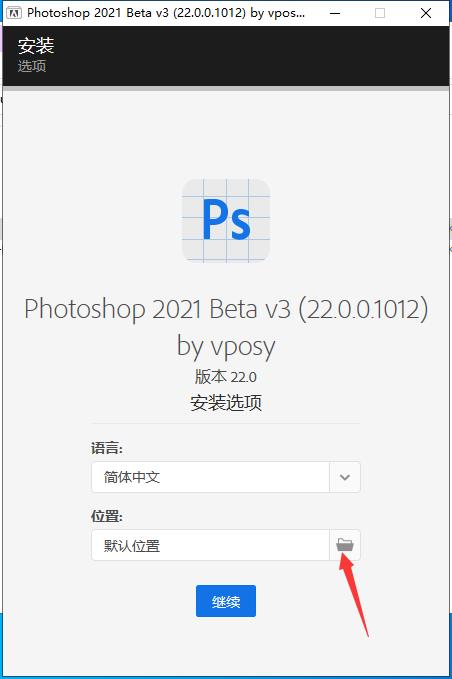
4、下一步,我们点击更改位置。
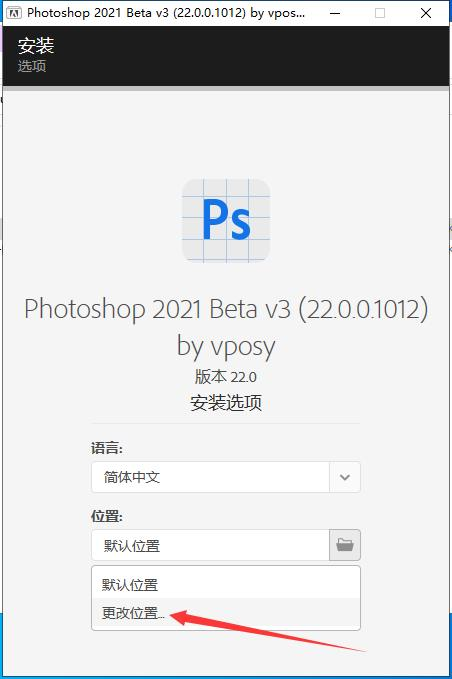
5、设置好安装路径后,点击【继续】。
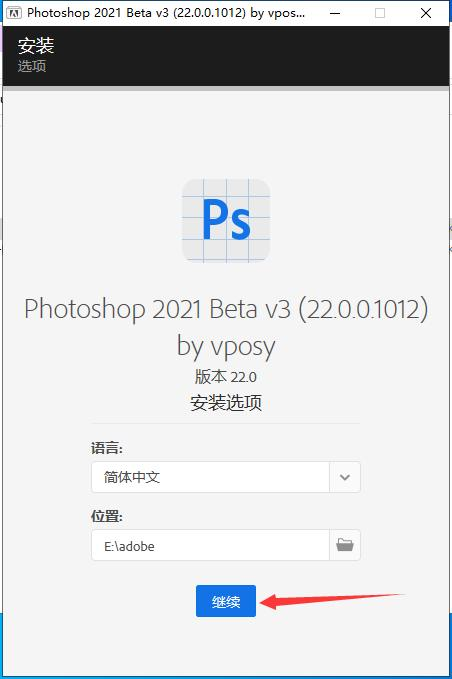
6、耐心等待程序安装,软件安装大约需要10分钟。
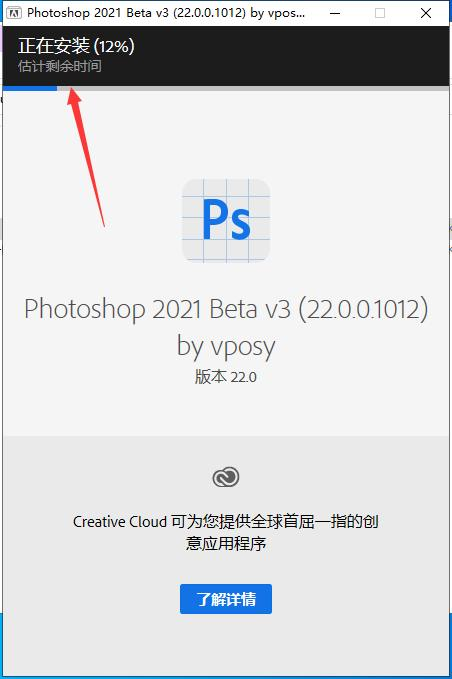
7、安装完成后点击关闭即可。
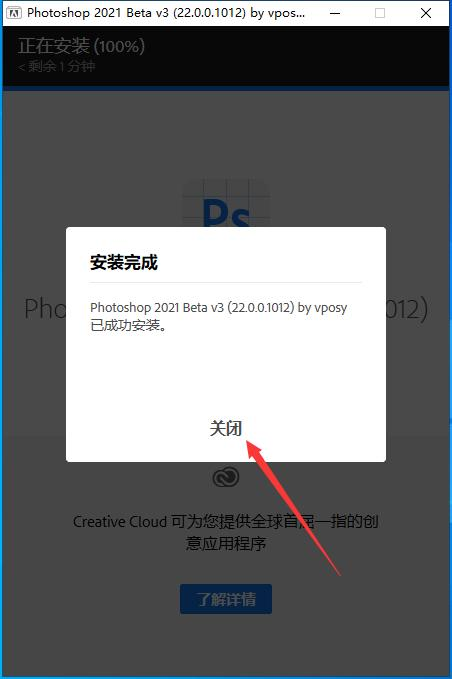
8、安装成功!这样一来,就能正常使用PS2021了。
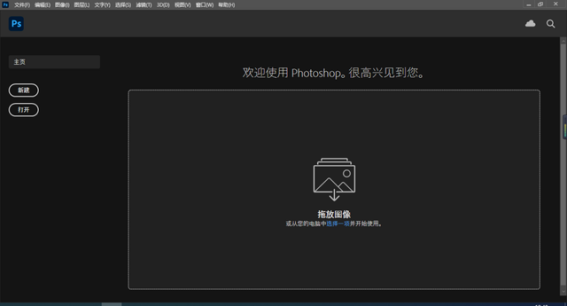
这样一来,我们就完成2021版本ps安装教程了!Photoshop 2021给我们带来全新的图像编辑体验,全面增强性能和带来更多贴心的功能;还能帮助我们发挥创意,创建更精美的图像。好了,那么我今天的分享到这里就要结束了;不得不说,2021版本的PS软件新功能十分强大,还带了一款十分好用的滤镜。由于时间的原因,我们今天的课程到这里就结束了,再见!
本篇文章使用以下硬件型号:联想小新Air15;系统版本:win10;软件版本:Adobe Photoshop CC 2021。